2 menit
Jika sebelumnya kita sudah menambahkan Dummy Content menggunakan WP-CLI, gimana kalau kamu menggunakan hosting dan tidak terinstall atau tidak bisa menggunakan WP-CLI? Jawabannya kamu bisa menambahkan dummy post WordPress menggunakan plugin yang akan dibahas dalam tutorial ini.
Cara Menambahkan Dummy Post WordPress
Menambahkan Dummy Post wordpress menggunakan plugin bisa dibilang lebih efisien karena kamu bisa membuat banyak dummy post langsung dan juga nantinya jika sudah selesai, kamu bisa langsung menghapus semua dummy post dengan sekali klik saja.
Selain itu, kamu bisa juga menambahkan featured image untuk ditambahkan kedalam dummy post sehingga bisa lebih realistis sesuai ketika website ada konten nantinya.
Untuk melakukan ini, kamu bisa menggunakan plugin WP Dummy Content Generator yang bisa kamu install dari dashboard WordPress.
1. Install Plugin
Ketika sudah berada dihalaman dashboard WordPress, hover menu Plugins dan pilih menu Add plugin
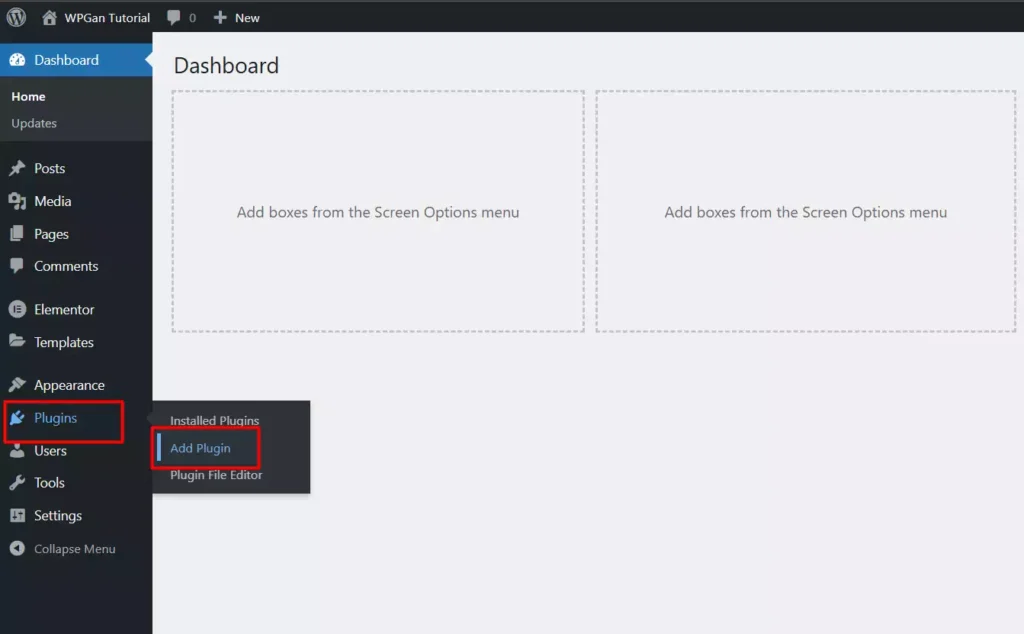
Cari, install, dan aktifkan plugin WP Dummy Content Generator setelah hasilnya ditemukan
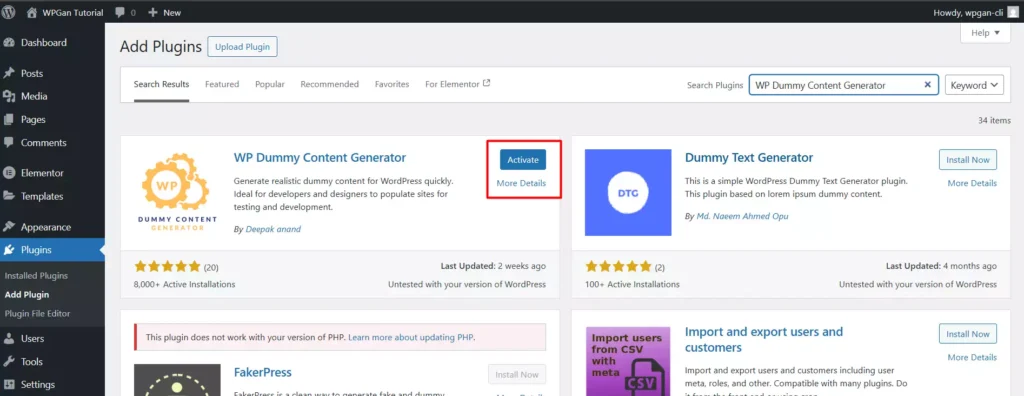
2. Tambahkan Dummy Content
Setelah plugin aktif, kamu bisa membuka menu Dummy Content Generator untuk membuat Dummy Post, User, Thumbnail, hingga Produk Woocommerce. Misalnya disini kita akan membuat Dummy Post
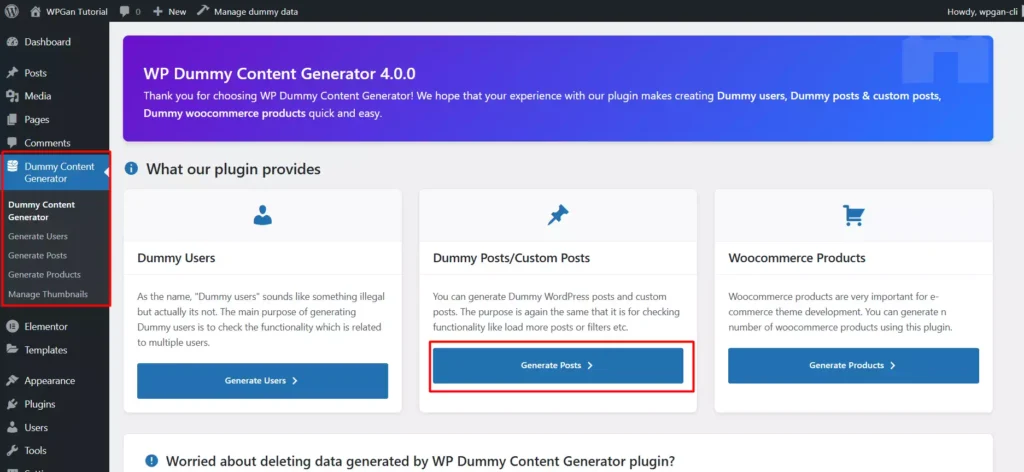
3. Kustomisasi Dummy Post Yang Akan Dibuat
Dengan plugin ini, kamu bisa melakukan kustomisasi seperti Jenis Post, Jumlah Post, rentang waktu, Featured Image, hingga Terms atau kategori. Contoh konfigurasinya seperti ini
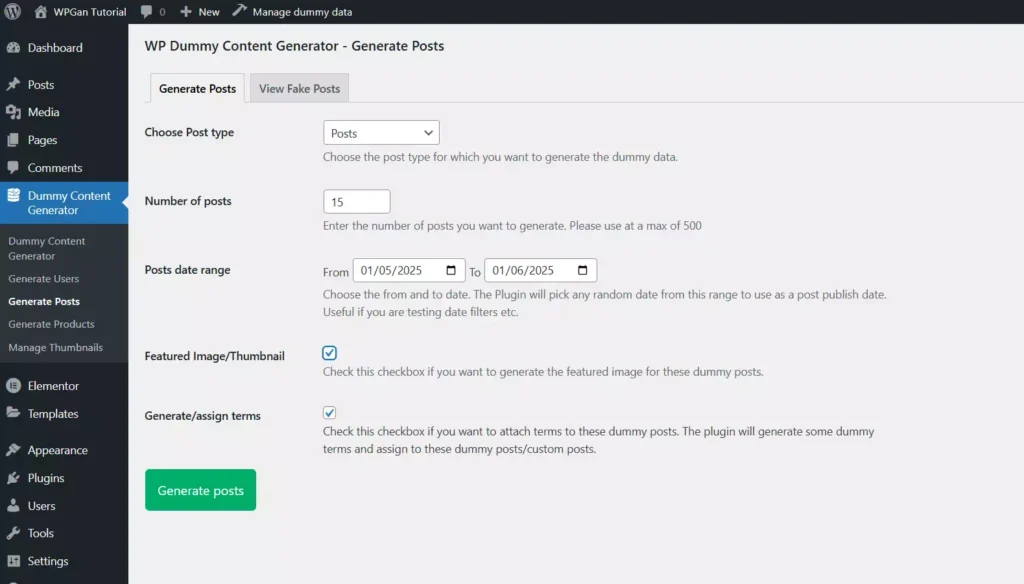
Jika sudah selesai kustomisasi sesuai keperluan, kamu bisa klik tombol Generate Posts.
4. Periksa Dummy Post
Apabila sudah selesai prosesnya, kamu bisa memeriksa daftar dummy post dari tab View Fake Post dan dari situ akan ditampilkan list postingan yang ditandai sebagai dummy post
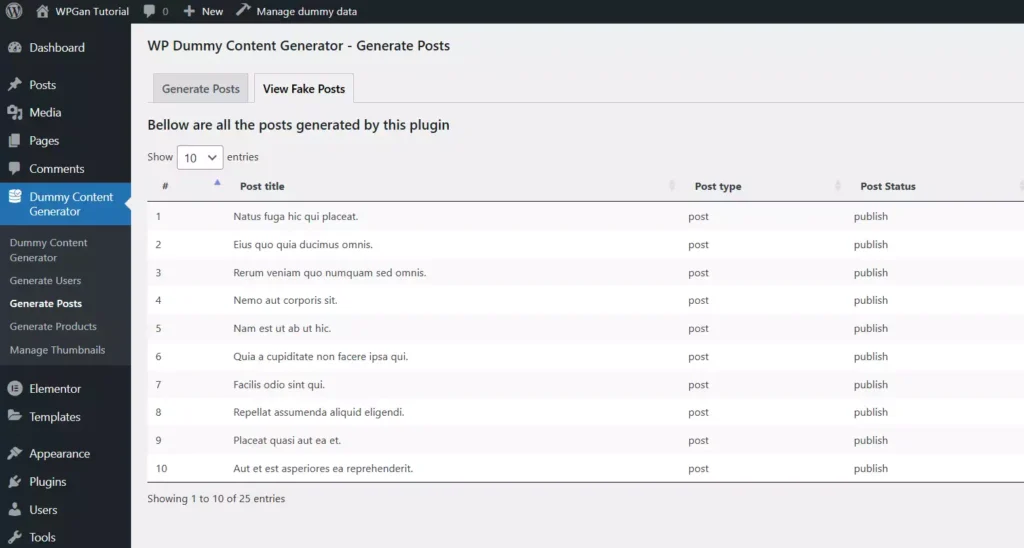
Selain itu, kamu juga bisa memeriksa daftar dummy post dari halaman Blog di websitemu
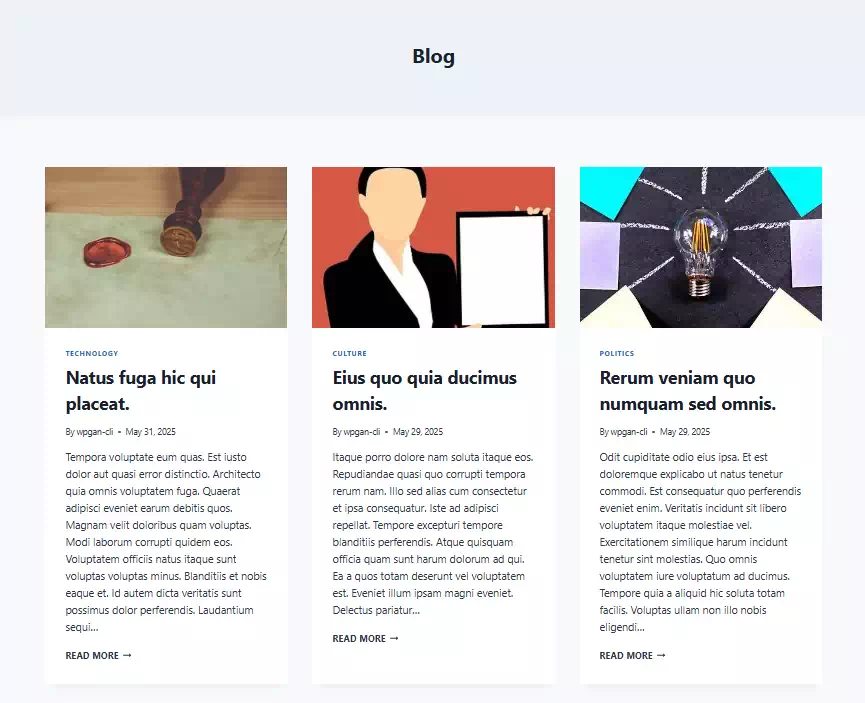
Cara Menghapus Dummy Post WordPress
Jika proses development sudah selesai, maka kamu bisa menghapus dummy content dengan sekali klik dan mengisi konten asli di websitemu.
Untuk melakukan ini, kamu bisa mengarahkan kursor ke menu Manage Dummy Data yang ada di bar bagian atas dashboard, kemudian pilih Delete Dummy Post, atau Delete Dummy data lain yang sebelumnya kamu tambahkan
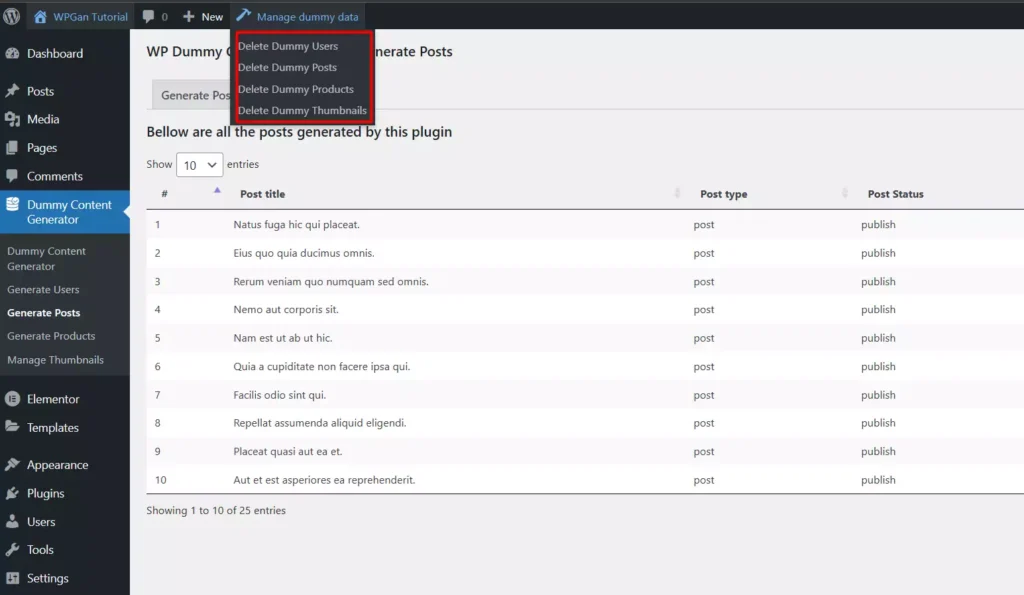
Itulah cara mudah untuk menambahkan dummy post WordPress yang dapat membantu kamu ketika dalam proses development website sehingga kamu bisa melihat gambaran website ketika sudah ada artikel nantinya.
Terima kasih telah berkunjung ke WPGan.com dan membaca Cara Menambahkan Dummy Post WordPress. Dapatkan saldo $100 di Vultr gratis untuk uji coba VPS dari [Halaman Ini]